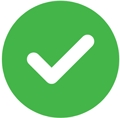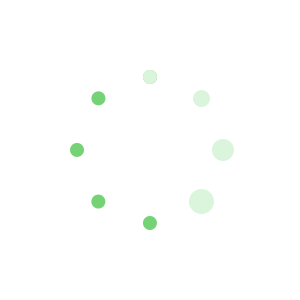Excel输入新数据时图表自动更新
1.Excel输入新数据时图表自动更新 篇一
由于Word表格的计算功能太弱,所以有不少用户都是先用Excel处理表格,然后再复制到Word文档之中,这样做的麻烦之处在于,如果表格有变化,就又得重复用Excel编辑,然后复制到Word文档中的过程。而且,如果上次编辑的Excel表格被删除了,就更加恼人。该怎么办呢?以下我们以Word为例说说将Excel“活”表格插入到Word文档中的两种方法。
从Excel文件插入嵌入对象或链接对象
如果你已经用Excel编辑好了表格,那么请按下述步骤将其插入到Word文档中:
1、同时打开Word文档和要从中创建链接对象或嵌入对象的数据所在的Excel工作表。
2、切换到Excel,然后选择所需的整个工作表、单元格区域或图表。
3、按“Ctrl+C”组合键。
4、切换到Word文档,然后单击要显示信息的位置。
5、在“开始”选项卡上的“剪贴板”组中,单击“粘贴”下的箭头,然后单击“选择性粘贴”。
6、在“形式”列表中,选择“MicrosoftOfficeExcel工作表对象”,
7、如果希望插入嵌入的对象,请单击“粘贴”;如果插入链接对象,请单击“粘贴链接”。
8.单击“确定”按钮。
在Word文档内创建新Excel工作表
如果尚未将需要的表格用Excel编辑好,那么可以在Word文档内创建新工作表,具体操作如下:
1、在Word文档中要创建工作表的位置放置插入点。
2、在“插入”选项卡上的“表格”组中,单击“表格”,然后单击“Excel电子表格”。
3、将Excel工作表作为嵌入对象插入到文档中,你就可以在工作表中填入所需的信息了。
在Word文档嵌入Excel工作表对象时,如果修改源Excel文件,Word文件中的信息不会相应更改。嵌入的对象会成为Word文件的一部分,并且在插入后就不再是源文件的组成部分。
由于信息完全包含在一个Word文档中,因此,当你不想让信息反映源文件中的更改时,或者不想让文档收件人考虑对链接信息的更新时,适合使用嵌入。在Word文档链接Excel工作表对象时,如果修改源文件,则会更新信息。链接数据存储在源文件中。Word文件或目标文件只存储源文件的位置,并显示链接数据。如果担心文件的大小,则可使用链接对象。如果要包含单独维护的信息,例如由其他部门收集的数据,并且需要让该信息在Word文档中保持最新,那么也适合使用链接。
【Excel输入新数据时图表自动更新】推荐阅读:
谈谈提高输入数据正确性的方法01-15
Excel函数的输入方法11-19
销售数据月份分析图表12-18
用图表分析数据_教学设计05-10
Excel中数据的分析_教案07-31